Nyligen fick jag ett udda felmeddelande där datorn hävdade att den inte hade en standard e-postklient. Utan mening bestämde jag mig för att undersöka och dokumentera problemen i händelse av att en av våra läsare här på Luckytemplates råkar ut för samma problem.
Felmeddelandet: "Antingen finns det ingen standard e-postklient eller så kan den aktuella e-postklienten inte uppfylla meddelandeförfrågan. Kör Microsoft Outlook och ställ in det som standard e-postklient." som det visar sig kan orsakas av flera olika orsaker. Låt oss fixa det!
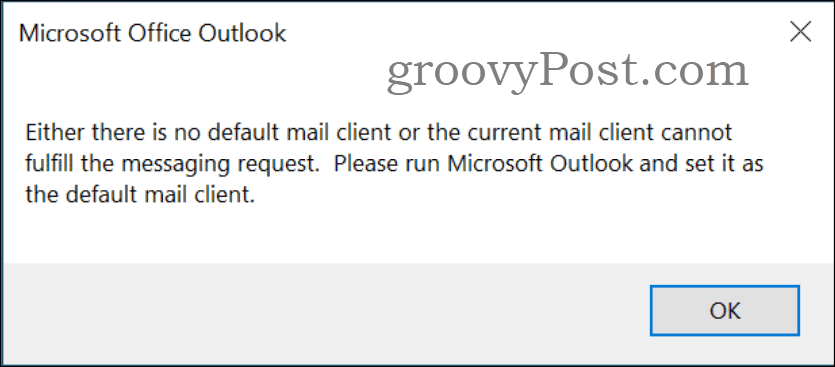
Varför visas detta felmeddelande?
Det finns två huvudorsaker till varför du kan träffa felmeddelandet ovan:
- Filutforskaren kan inte förhandsgranska Outlook .msg-filen.
- Outlook-tillägget från tredje part anropar Outlook felaktigt.
Texten i Outlook-felmeddelandet finns i Windows-registret. Om ett annat språk användargränssnitt för Outlook är installerat kan meddelandet komma upp på det språket även när ditt Windows-operativsystem är på engelska. Du hittar det i registret under denna nyckel:
Dator\HKEY_LOCAL_MACHINE\SOFTWARE\Clients\Mail Key: PreFirstRun Värde: Antingen finns det ingen standard e-postklient eller så kan den aktuella e-postklienten inte uppfylla meddelandeförfrågan. Kör Microsoft Outlook och ställ in det som standard e-postklient.*Microsoft Office Outlook
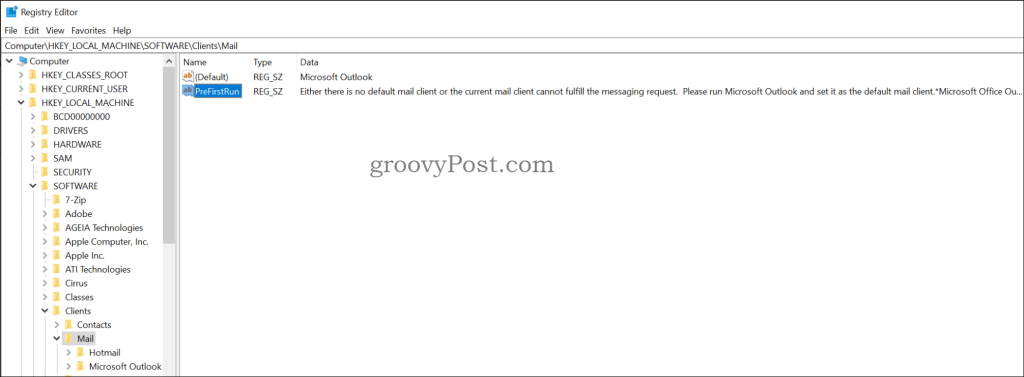
Filutforskaren kan inte förhandsgranska Outlook .msg-filen
Om du har aktiverat förhandsgranskningsfönstret och väljer en .msg-fil, kommer Outlook.exe att visa innehållet i förhandsgranskningen i fönstret. Om Outlook inte kan nås antingen på grund av att det är skadat, på en annan sökväg, eller om du kör en äldre version av Windows med en 64-bitarsversion av Office, kommer det inte att visas och du får ett felmeddelande.
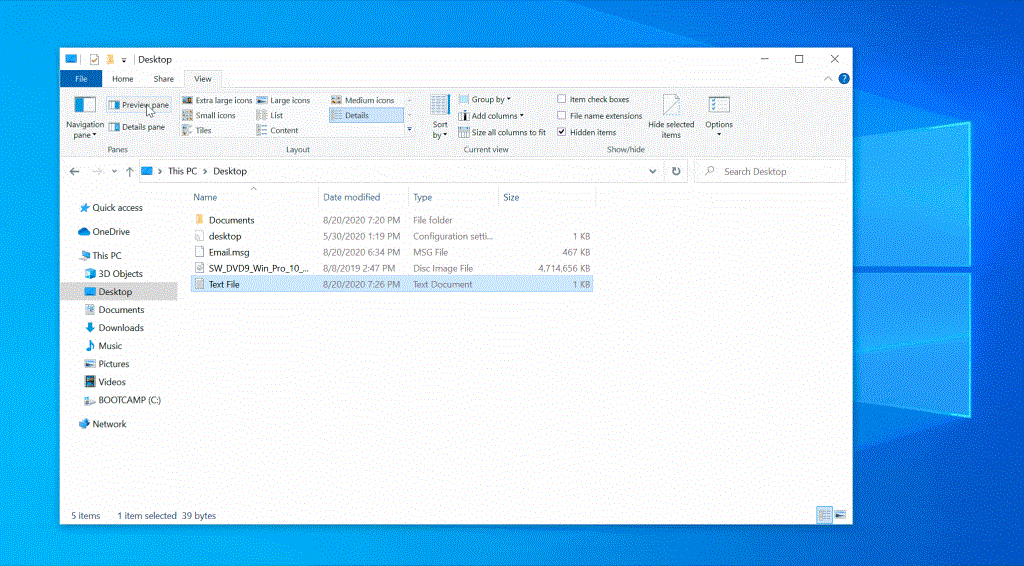
Outlook-tillägget från tredje part anropar Outlook felaktigt
Verktyg som har tillägg som läser från Outlook kan också göra att felmeddelandet visas. Detta händer ofta när du har Outlook 65-bitars installerat och det är i konflikt med 32-bitars programvara. Det mest effektiva sättet att hitta vilket tillägg som orsakar meddelandet är att helt enkelt inaktivera dem en efter en tills du hittar den som orsakar det. Se till att Outlook är din standard e-postklient .
Några kända tillägg som kan orsaka detta är:
WebEx produktivitetsverktyg
Jag har sett WebEx Productivity Tools orsaka detta felmeddelande. För att åtgärda det här problemet kan du byta namn på denna registernyckel MAPIX på den här platsen:
Dator\HKEY_LOCAL_MACHINE\WOW6432Node\Microsoft\Windows Messaging SubSystem
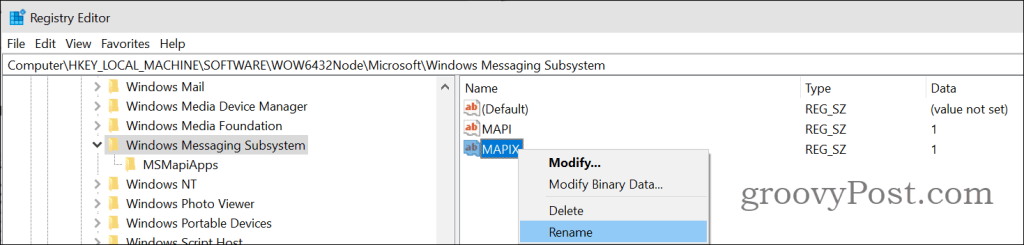
Efter att ha bytt namn på registernyckeln måste du starta om både WebEx Productivity Tools och Outlook och verifiera att meddelandet är borta.
32-bitars tillägg kvar på 64-bitars Office-installation
Ett annat sätt att stöta på det här problemet är om ditt system har en 32-bitars installation av Outlook, eller ett 32-bitars tillägg, och sedan installerar du 64-bitars Office. I huvudsak refererar registret till gamla sökvägar som gör att ditt system misslyckas när du försöker öppna en e-postklientfil.
Den bästa lösningen i det här exemplet är att antingen avinstallera/installera om Office och köra rengöringsprogram som CCleaner för att rensa ut och fixa ditt register. En annan mer tidskrävande lösning är att söka i registret efter tillägget och antingen ta bort det eller korrigera sökvägen till tilläggets DLL.
Slutord
Att stöta på slumpmässiga problem kan vara ett riktigt krångel, särskilt om du inte kan hitta en lösning på Google. För detta specifika felmeddelande: " Antingen finns det ingen standard e-postklient eller så kan den aktuella e-postklienten inte uppfylla meddelandeförfrågan. Kör Microsoft Outlook och ställ in det som standard e-postklient." , förhoppningsvis löser en av lösningarna ovan dina problem. Om inte, gå gärna med i diskussionen i vårt Windows 10-forum där vi tillhandahåller gratis teknisk support.

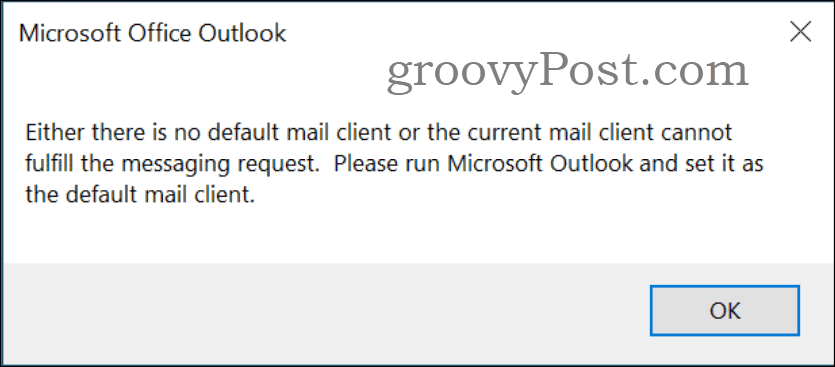
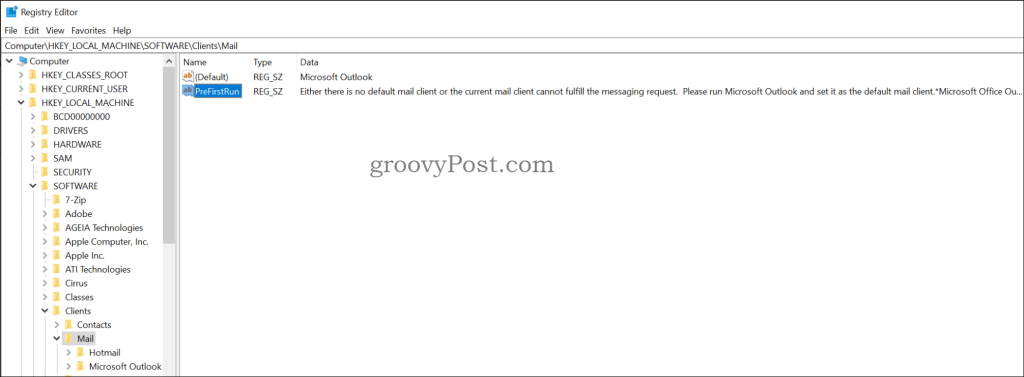
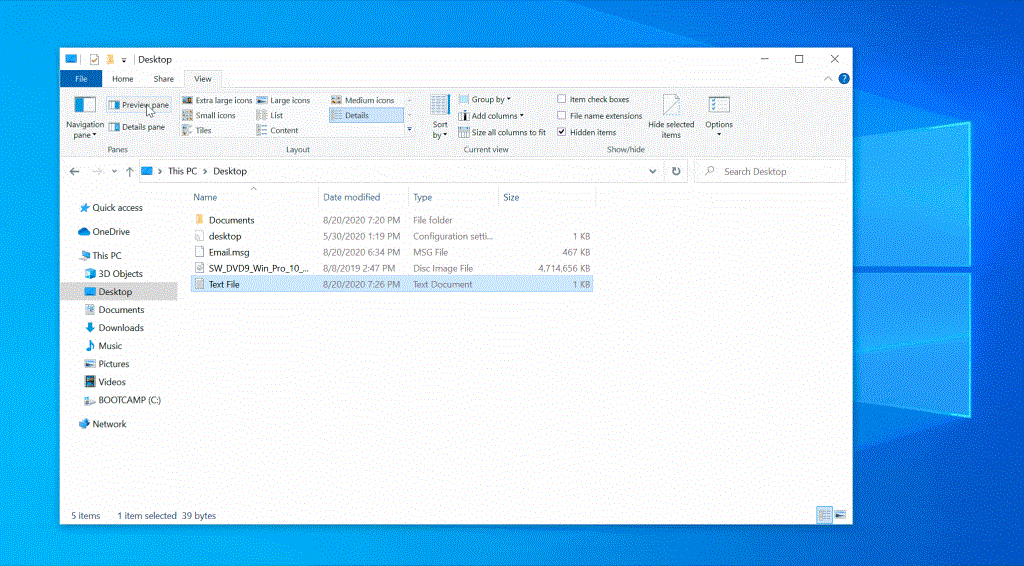
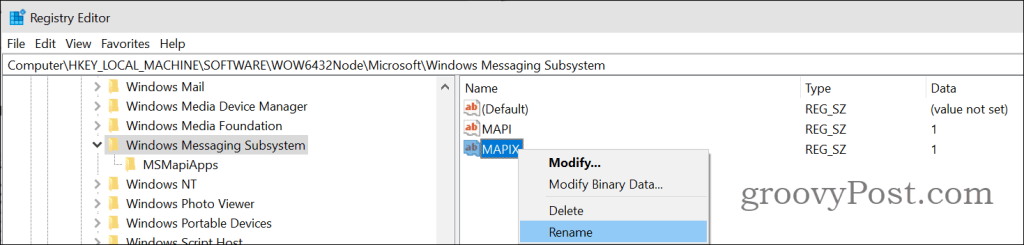



![[100% löst] Hur åtgärdar jag meddelandet Fel vid utskrift i Windows 10? [100% löst] Hur åtgärdar jag meddelandet Fel vid utskrift i Windows 10?](https://img2.luckytemplates.com/resources1/images2/image-9322-0408150406327.png)




![FIXAT: Skrivare i feltillstånd [HP, Canon, Epson, Zebra & Brother] FIXAT: Skrivare i feltillstånd [HP, Canon, Epson, Zebra & Brother]](https://img2.luckytemplates.com/resources1/images2/image-1874-0408150757336.png)